1. 关键字搜索(支持模糊搜索)
在搜索框中输入关键字,搜索框下显示包含关键字的十个相关字段、数据表、数据库信息,点击搜索,包含此关键字的字段/表/数据库结果将查找出来。 比如输入“股票”,点击”股票价格”进行搜索,在弹出来的对话框中显示搜索的结果。如图所示:
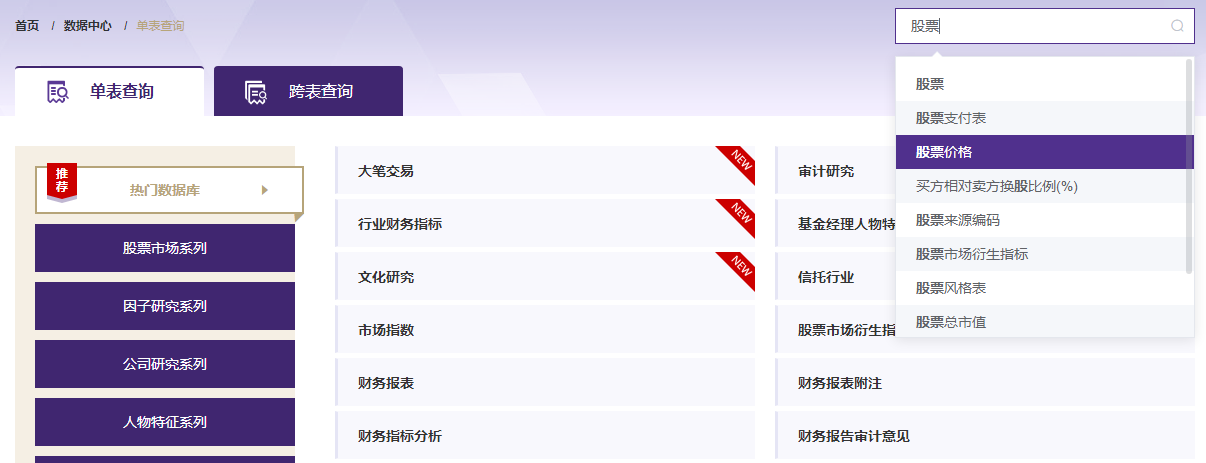
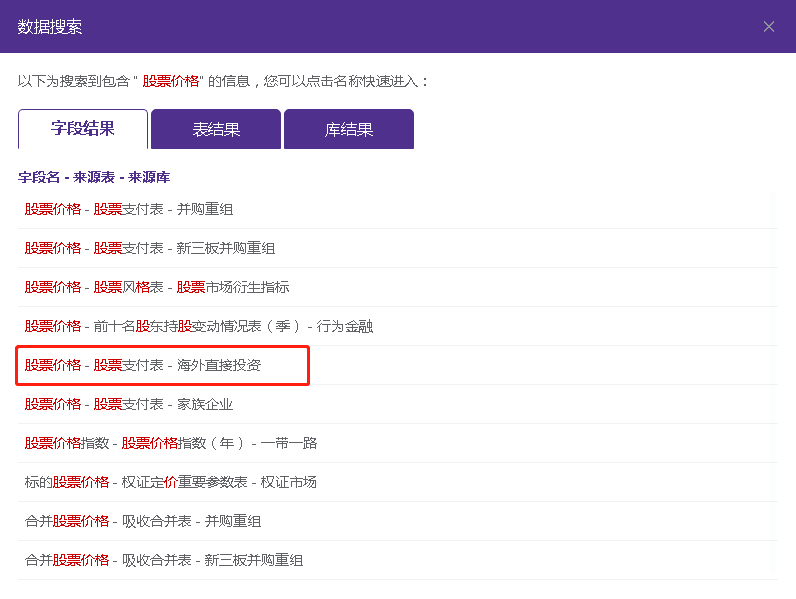
您可以通过点击字段结果、表结果或者库结果的信息,进入相应页面。如点击字段结果的“股票价格”字段,树节点展开,打开字段所在表,字段高亮显示。如下图所示:
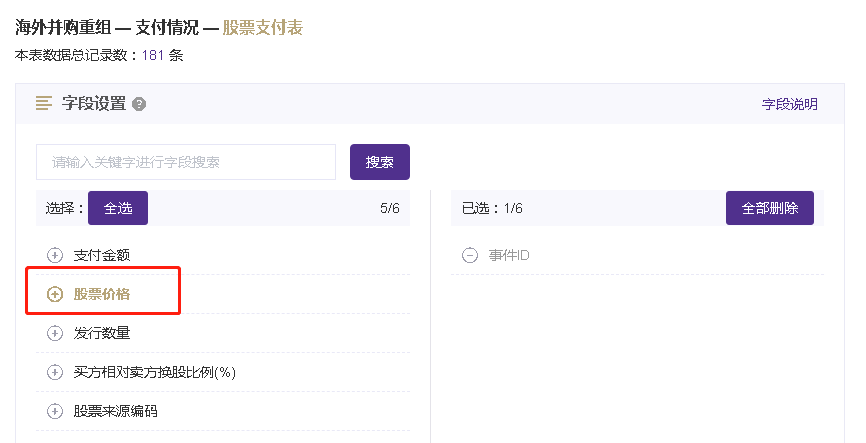
2. 数据查询
如果您希望查看某个数据库的数据,只需点击【数据中心】-“单表查询”指定系列界面的某个数据库名称,将会进入当前数据库的数据查询页面。有权限的数据库为黑色字体显示,无权限的数据库为灰色字体显示。
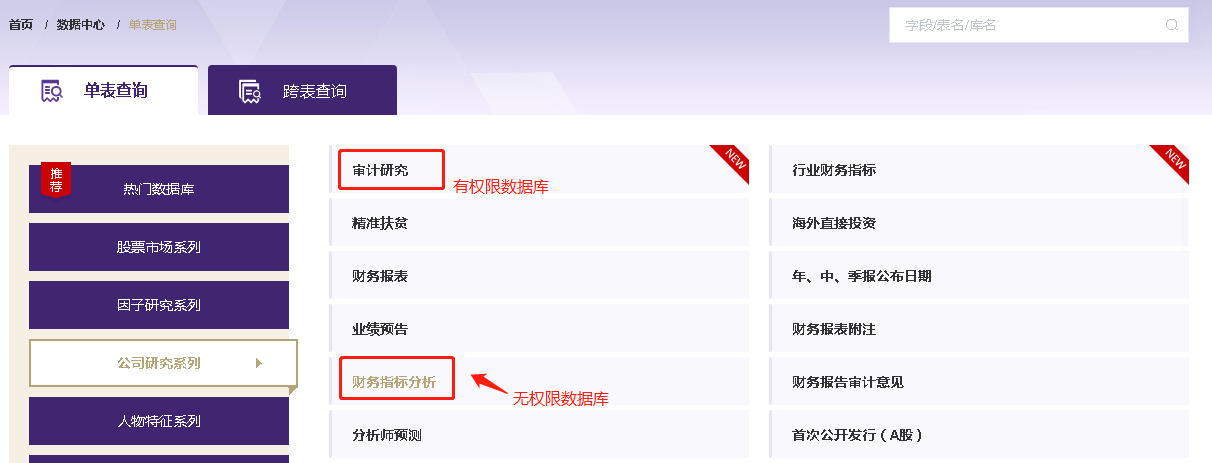
数据库的数据查询页面展示当前数据库的数据库信息,其中:黑色字体显示有权限的数据表,灰色字体显示无权限的数据表。
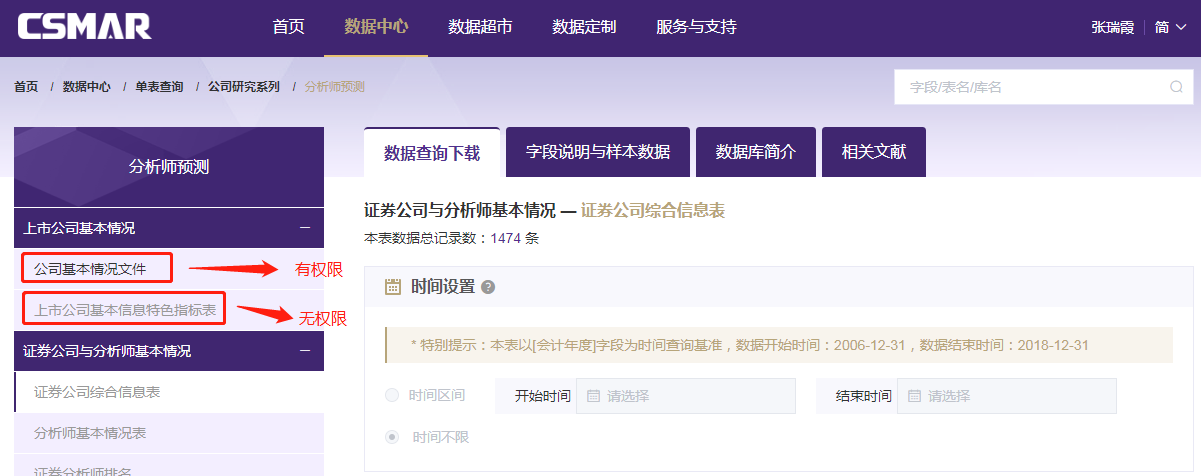
3. 时间设置
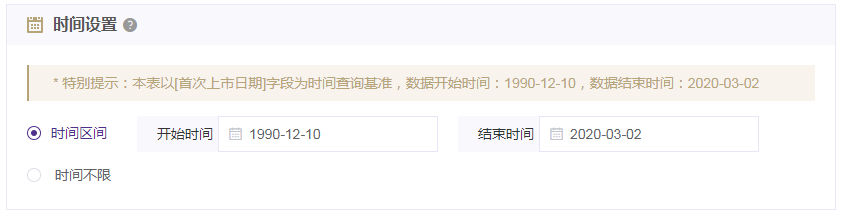
设置所需查询的数据时间区间,无权限的数据表不可进行时间设置;有权限的数据表时间设置范围是权限内的时间区间。 针对一些数据量较大的数据表,限制每次查询数据的年份。
4.代码设置:
您可以通过以下三种方式进行代码设置:全部代码、代码选择、代码导入(请严格按照代码模板进行导入):
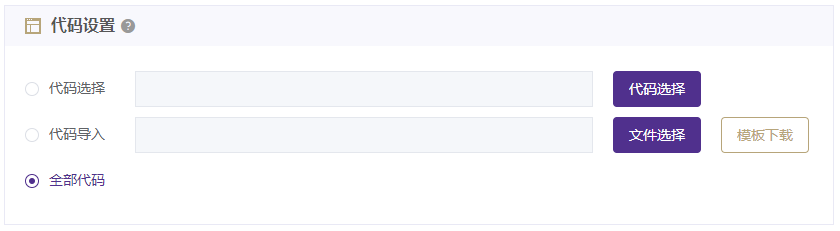
代码选择:点击【代码筛选】,选择代码分类(可以组合分类),树节点有【我的代码】分类。
● 可选代码区域:点击“全选”,默认将可选代码区域的代码全部选中移至已选代码区域;点击可选区域的某个代码,将自动移至已选代码区域。
● 已选代码区域:点击“全部删除”,默认将已选代码区域的代码全部选中移至可选代码区域;当点击已选代码区域的某个代码,将自动移至可选代码区域。
● 代码导出和保存:可以对已选代码区域的代码进行导出,导出格式有TXT和EXCEL两种,同时,还能将已选代码区域的代码保存,输入代码方案名称即可保存。在左侧【我的代码】模块进行查看历史保留的代码方案。注:【我的代码】只保存历史最新的10条记录。
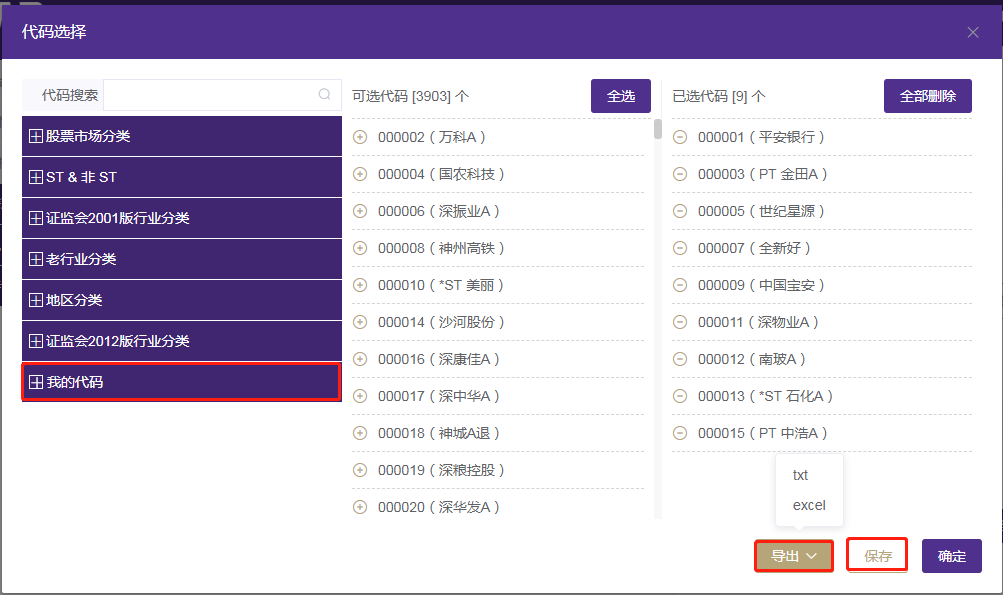
代码导入:点击【文件选择】按钮,在弹出对话框中选中本地代码导入文件。请严格按照【模板下载】下载的模板进行导入。
全部代码:在所有代码范围内进行检索。
5.字段选择:
选择需要查询下载的字段。您可以通过以下操作进行字段的选择和删除:
● 单击字段项或者点击【全选】按钮进行字段选择。
● 单击字段项或者点击【全部删除】按钮进行取消选择。
如果当前数据表包含字段太多,您可以通过在输入框内输入您想查找的字段关键字进行实时搜索。如需了解当前数据表的字段说明,可点击【字段说明】进行查看。
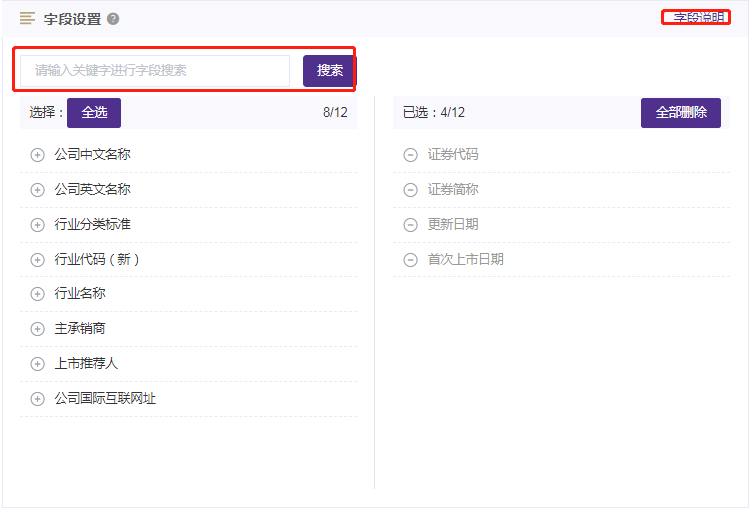
6.条件筛选:
如果您想对查询数据设定筛选条件,可以通过设置条件方式进行条件限定,以满足符合一个或者多个条件组合的数据结果。 例如:财务报表-资产负债表中,我们希望查出在2018-2019年年报的财务数据。操作步骤:
(1)选择字段:会计期间
(2)选择条件运算符: 包含
(说明:针对不同类型的数据,系统自动判别加载运算符合相应的取值输入控件,比如日期,将弹出日期选择窗体,避免您误输入错误格式的日期,减少操作错误的几率。)
(3)条件取值:设置为_____12-31。
(4)点击添加按钮,则此条件添加到条件列表中。
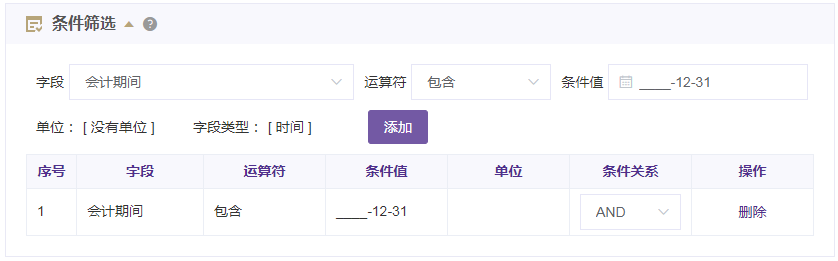
注:您在作多个条件组合筛选时,选择的条件间组合默认是AND 的关系。您可以自行设置,查询数据的计算逻辑是:(((序号1 序号2的条件关系 序号2)序号3的条件关系 序号3)序号4的条件关系 序号4)…
7. 下载数据
设置好查询条件后,点击【下载数据】。新页面打开数据下载概要,如下图:
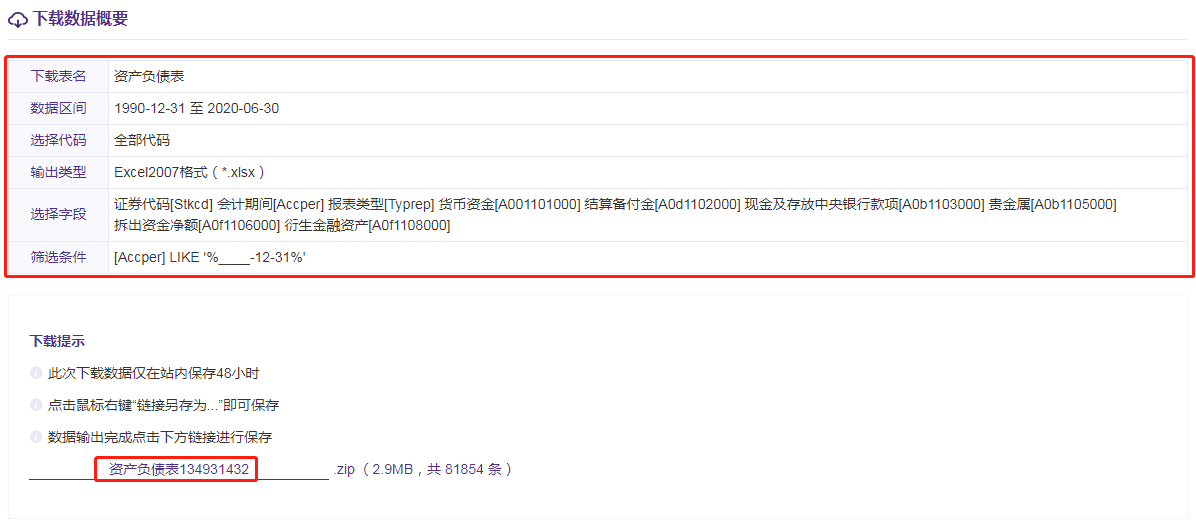
您将看到具体的条件设置信息,同时,下方显示查询数据的下载压缩包。点击压缩包名称,可直接下载数据到本机。注:下载数据仅保存48小时,您可以在【个人中心-下载记录】模块找到历史下载信息。
8. 保存方案和下载到邮箱
如果您想保存查询条件设置,可以在数据查询页面选中“保存方案”,同时输入方案名称,即可在【个人中心-我的方案】模块进行查询调用。
您还能直接选中“邮箱”,输入邮箱地址,系统将自动发送此次查询下载的数据包链接到您输入的邮箱,您可以通过登录邮箱,点击链接自动获取压缩包,邮箱链接只保存48小时。
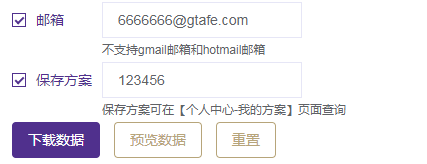
9. 字段说明与样本数据、数据库说明书、相关文献
如果您想查看某个数据表的样本数据或字段说明,请点击【字段说明和样本数据】。或者,您可以通过点击【数据库说明书】查看当前数据库的简介和下载数据库说明书。当有此数据库的表权限时,才能下载数据库说明书。
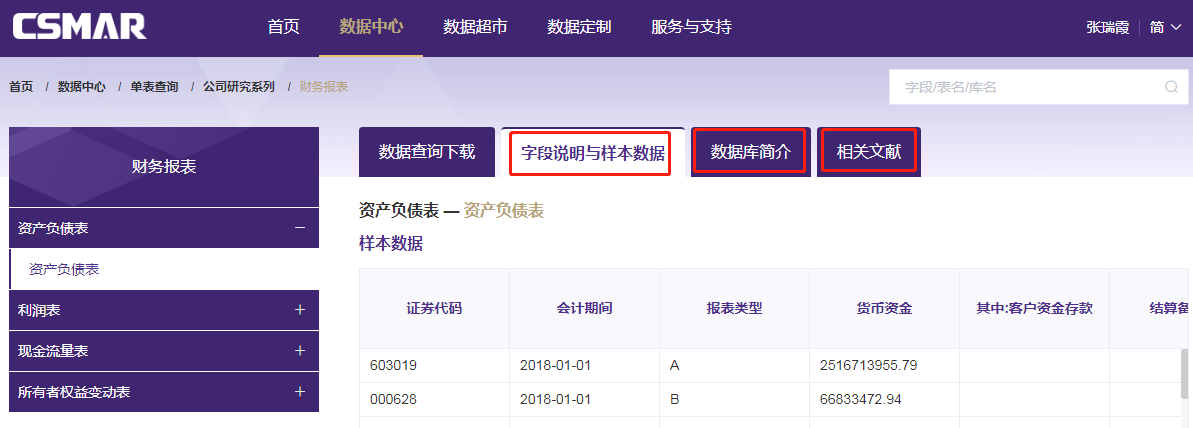
如果您想了解采用数据库发表的文献情况,可点击【相关文献】查看,目前主要展示《会计研究》、《经济研究》、《金融研究》等期刊中采用CSMAR数据的文献列表。
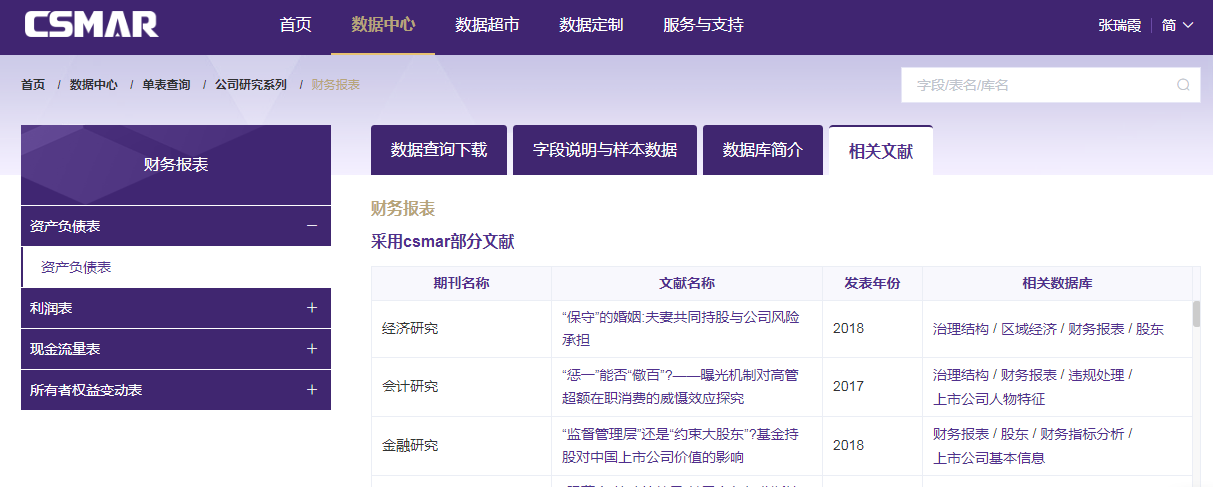
1.2.4数据中心_跨表查询
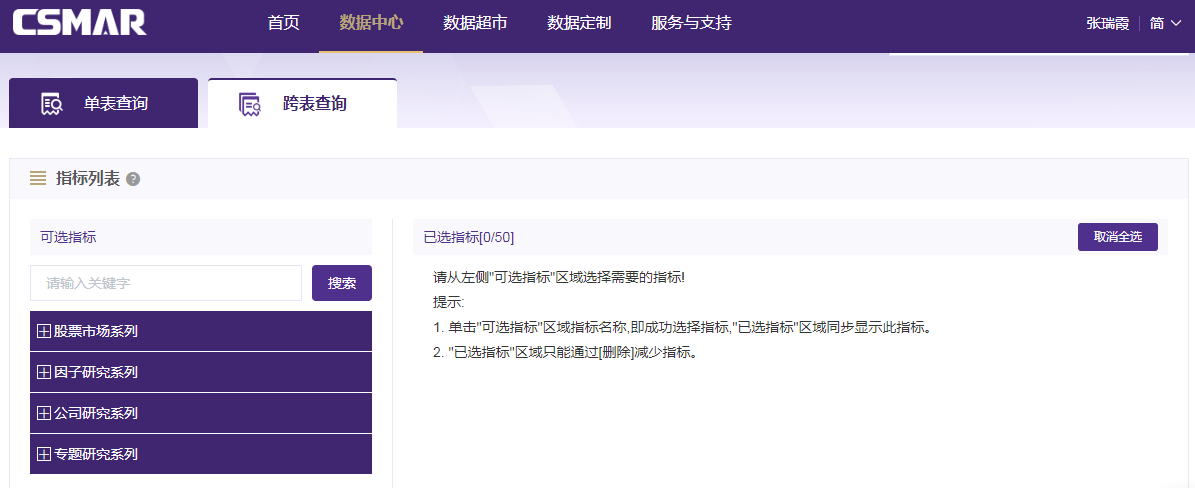
数据中心_跨表查询模块实现了CSMAR 不同数据表中指标的自由组合,内容主要涉及股票市场和公司研究等研究系列,包含55+个数据库(如股票市场交易、财务报表、财务指标分析、治理结构、分析师预测、家族企业等)、200+张表、4000+个字段。
1. 指标选择
选择需要查询下载的字段。您可以通过以下操作进行字段的选择和删除:
● 单击左侧可选指标区域的字段项进行字段选择。
● 单击左侧可选指标区域的字段项或者点击右侧已选指标区域的【删除】按钮进行已选指标删除。
如果某个数据表有多种数据类别,比如财务报表有“合并报表”和“母公司报表”两种类别,可以点击右侧数据表后面灰色字段进行设置。
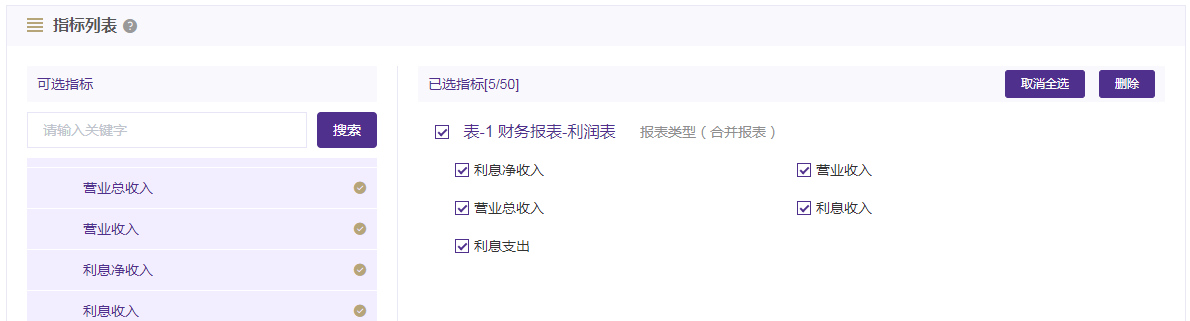
如果希望快速查询指标,可在搜索框中输入关键字,包含此关键字的字段/表/数据库结果将查找出来。 比如输入“资产负债”,如图所示:
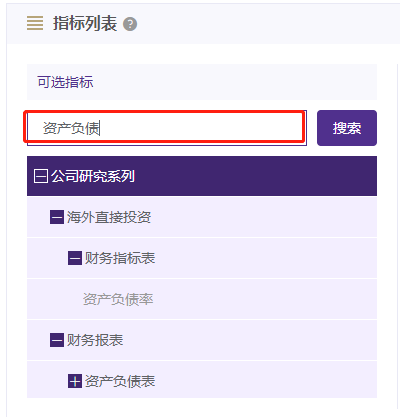
2. 时间设置

设置所需查询的数据时间区间,如果选择的指标来源数据表中包含数据量较大的数据表,限制每次查询3年的数据。
3.代码设置:
您可以通过以下三种方式进行代码设置:全部代码、代码选择、代码导入(请严格按照代码模板进行导入):
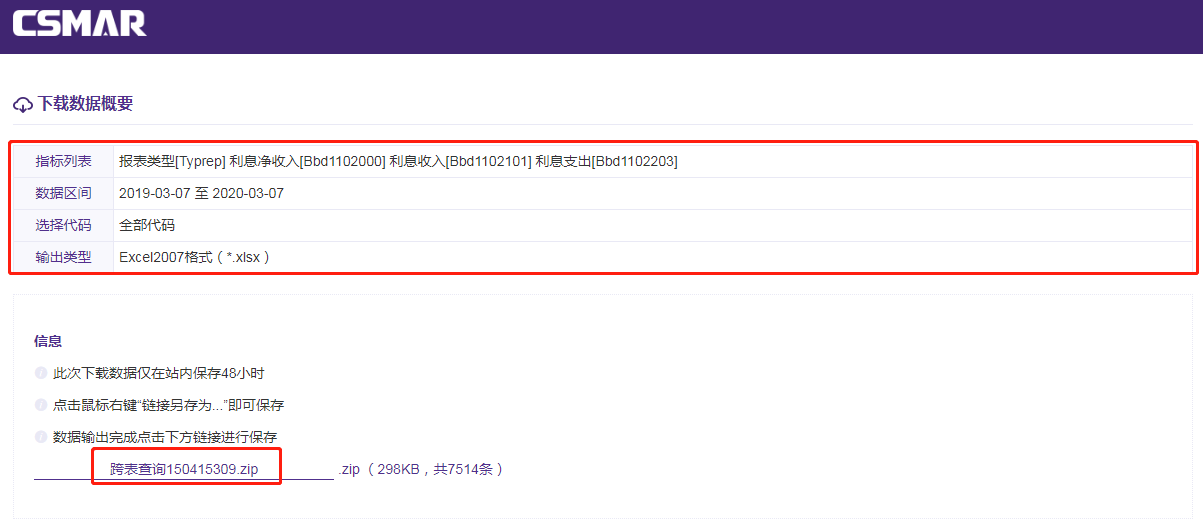
代码选择:点击【代码筛选】,选择代码分类(可以组合分类),树节点有【我的代码】分类。
● 可选代码区域:点击“全选”,默认将可选代码区域的代码全部选中移至已选代码区域;点击可选区域的某个代码,将自动移至已选代码区域。
● 已选代码区域:点击“全部删除”,默认将已选代码区域的代码全部选中移至可选代码区域;当点击已选代码区域的某个代码,将自动移至可选代码区域。
● 代码导出和保存:可以对已选代码区域的代码进行导出,导出格式有TXT和EXCEL两种,同时,还能将已选代码区域的代码保存,输入代码方案名称即可保存。在左侧【我的代码】模块进行查看历史保留的代码方案。注:【我的代码】只保存历史最新的10条记录。
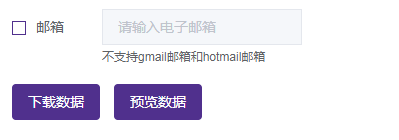
代码导入:点击【文件选择】按钮,在弹出对话框中选中本地代码导入文件。请严格按照【模板下载】下载的模板进行导入。
全部代码:在所有代码范围内进行检索。
4.下载数据
设置好查询条件后,点击【下载数据】。新页面打开数据下载概要,如下图:

您将看到具体的条件设置信息,同时,下方显示查询数据的下载压缩包。点击压缩包名称,可直接下载数据到本机。注:下载数据仅保存48小时,您可以在【个人中心-下载记录】模块找到历史下载信息。
5.下载到邮箱
您还能直接选中“邮箱”,输入邮箱地址,系统将自动发送此次查询下载的数据包链接到您输入的邮箱,您可以通过登录邮箱,点击链接自动获取压缩包,邮箱链接只保存48小时。
